Cómo habilitar la nueva interfaz de usuario Material Design de Chrome en Windows o Mac

Google está trayendo su estilo Material Design a Chrome, así es como puedes habilitarlo ahora en tu PC con Windows 10 o Mac.
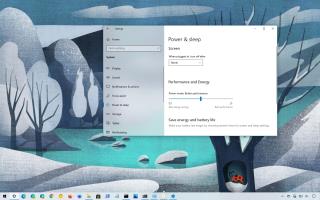
En Windows 10 , la configuración de energía predeterminada está configurada para apagar la pantalla automáticamente después de varios minutos de inactividad para minimizar el uso de energía. Si bien es una función útil, especialmente para computadoras portátiles y tabletas que funcionan con batería, no es una función para todos, ya que muchos usuarios prefieren tener la pantalla activa todo el tiempo.
Si desea evitar que la pantalla se apague, puede configurar las opciones de energía en "nunca" para evitar que se agote el tiempo de visualización mediante la aplicación Configuración, el Panel de control y el Símbolo del sistema.
En esta guía , aprenderá las formas más fáciles de evitar que la pantalla de la computadora se apague en Windows 10.
Configure la pantalla para que nunca se apague usando Configuración
Para evitar que la pantalla se apague automáticamente, siga estos pasos:
Abra Configuración en Windows 10.
Haz clic en Sistema .
Haga clic en Encendido y suspensión .
En la sección "Encender y dormir", use el menú desplegable "Con batería, apagar después" y seleccione la opción Nunca . (Opción disponible solo en portátiles).
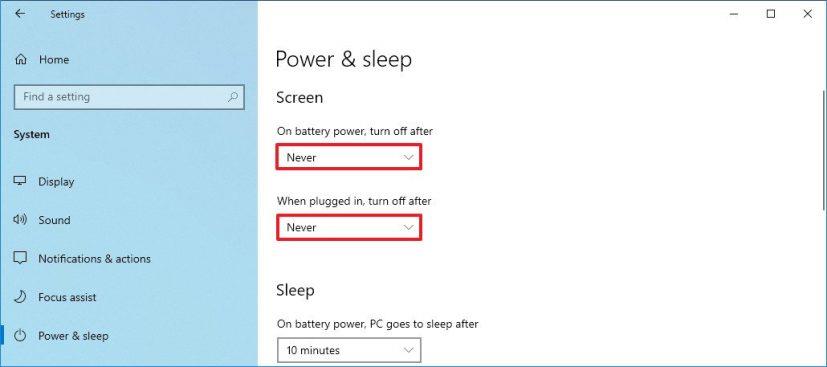
Evitar que la pantalla se apague
Use el menú desplegable "Cuando esté enchufado, apagar después de" y seleccione la opción Nunca .
Una vez que complete los pasos, la pantalla ya no se apagará automáticamente después de un tiempo de inactividad.
Si está usando una computadora portátil, también puede establecer la configuración de Suspensión en "Nunca", ya que al usar la configuración predeterminada se apagará la pantalla cuando el dispositivo entre en el modo de energía de suspensión.
Configure la pantalla para que nunca se apague usando el Panel de control
Para evitar que la pantalla se apague con el Panel de control, siga estos pasos:
Abra el Panel de control .
Haga clic en Hardware y sonido .
Haga clic en Opciones de energía .
Haga clic en la opción Elegir cuándo apagar la visualización en el panel de navegación izquierdo.
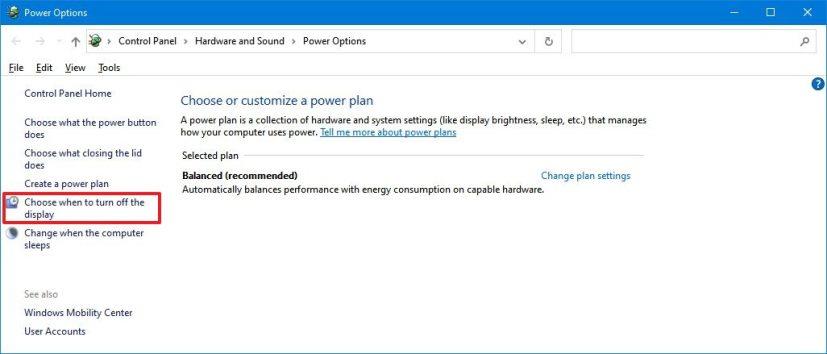
Elija cuándo desactivar la opción de visualización
Use el menú desplegable "Apagar la pantalla" y seleccione la opción Nunca para la configuración "Con batería" y "Conectado". (La opción "Con batería" solo está disponible en computadoras portátiles).
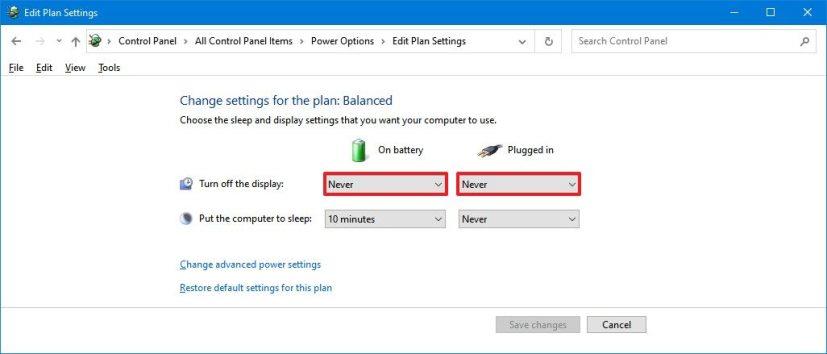
Opciones de tiempo de espera de la pantalla en el Panel de control
Haga clic en el botón Guardar cambios .
Después de completar los pasos, Windows 10 nunca volverá a apagar la pantalla automáticamente para ahorrar energía.
Configure la pantalla para que nunca se apague usando el símbolo del sistema
Para establecer el tiempo de espera de la pantalla en nunca con un comando, siga estos pasos:
Abre Inicio .
Busque Símbolo del sistema , haga clic con el botón derecho en el resultado superior y seleccione la opción Ejecutar como administrador .
Escriba el siguiente comando para establecer la configuración de tiempo de espera en nunca y presione Entrar :
powercfg -cambio -monitor-tiempo de espera-ac 0
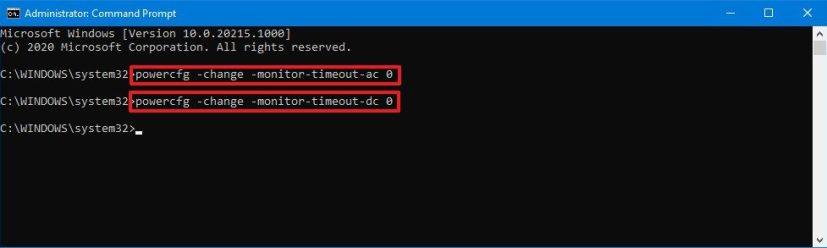
Símbolo del sistema powercfg nunca apagar la pantalla
(Opcional) Escriba el siguiente comando para establecer la configuración de tiempo de espera de la pantalla en nunca cuando se ejecuta con batería y presione Entrar :
powercfg -cambio -monitor-tiempo de espera-dc 0
Una vez que complete los pasos, la configuración del tiempo de espera de la pantalla se configurará para que nunca se apague, incluso cuando no esté usando el dispositivo activamente.
Los comandos anteriores se ejecutan en el símbolo del sistema, así como en PowerShell .
Si está cambiando la configuración del tiempo de espera de la pantalla en una computadora portátil, tenga en cuenta que dejar la pantalla todo el tiempo, incluso cuando no esté usando el dispositivo activamente, agotará la batería mucho más rápido.
Google está trayendo su estilo Material Design a Chrome, así es como puedes habilitarlo ahora en tu PC con Windows 10 o Mac.
Para deshabilitar la búsqueda destacada en Windows 10, haga clic con el botón derecho en la barra de tareas, seleccione el menú Buscar y borre la opción Mostrar búsqueda destacada.
En VirtualBox, puede Windows 10 a pantalla completa o estirar usando el modo de pantalla completa o la pantalla de invitado de cambio de tamaño automático. Así es cómo.
Windows 10 tiene un analizador de almacenamiento para identificar y eliminar archivos y aplicaciones no utilizados para liberar espacio, y aquí se explica cómo usar la función.
Puede crear un disco de reparación del sistema para acceder a las herramientas de recuperación cuando Windows 10 no se inicie y, en esta guía, le mostraremos cómo hacerlo.
En Windows 11, para mover la barra de tareas a otra pantalla, abra Configuración > Sistema > Pantalla > Múltiples pantallas, marque Hacer de esta mi pantalla principal.
Para cambiar las ubicaciones guardadas predeterminadas en Windows 11, vaya a Configuración > Almacenamiento > Dónde se guarda el contenido nuevo y cambie la configuración.
Hay varias formas de verificar si Windows 11 está instalado en una PC. Comprobación del nuevo botón Inicio azul, barra de tareas centrada, winver, configuración Acerca de.
Función de sonido espacial de Windows 10 con Dolby Atmos: aquí se explica cómo configurarlo en auriculares o sistema de cine en casa.
En Windows 11, para deshabilitar las funciones destacadas de búsqueda, abra Configuración > Privacidad y seguridad > Permisos de búsqueda y desactive Mostrar funciones destacadas de búsqueda.
Para configurar una GPU predeterminada para las aplicaciones de Android en el subsistema de Windows para Android, abra la página de configuración y elija la tarjeta gráfica deseada.
Para insertar emojis en Windows 11, use la tecla de Windows + . (punto) o tecla de Windows + ; (punto y coma) atajo de teclado, luego busque e inserte emoji.
Si tiene que eliminar una aplicación usando PowerShell, pero no sabe el nombre, estos comandos lo ayudarán a determinar la información que necesita.
Right Click Enhancer para Windows es una pequeña e ingeniosa herramienta que le permite agregar elementos adicionales (accesos directos) al menú contextual del botón derecho. Por lo que
En Windows 11, para cambiar la escala de la pantalla, vaya a Configuración > Sistema y elija un tamaño de escala o haga clic en la configuración para seleccionar un tamaño de escala personalizado
Esta guía le muestra cuatro formas de ver todas las cuentas de usuario en Windows 10 mediante Configuración, Administración de equipos, Símbolo del sistema y PowerShell.
Cambie la etiqueta de la unidad a algo más descriptivo con el Explorador de archivos, PowerShell, Símbolo del sistema y propiedades de la unidad.
¿Cómo verifico si mi PC tiene Windows 10 20H2? Mejor respuesta: use la aplicación Configuración y el comando winver para verificar que la actualización 20H2 esté instalada.
El cuadro de búsqueda de Windows 10 ahora puede mostrar búsquedas recientes. Si no desea ver esta lista, puede seguir estos pasos para desactivar la función.
Para NORMALIZAR el volumen en Windows 11, abra Configuración > Sistema > Sonido, habilite Mejorar audio y Ecualización de volumen.
Si experimentas errores o bloqueos, sigue los pasos para una restauración del sistema en Windows 11 para regresar tu dispositivo a una versión anterior.
Si estás buscando las mejores alternativas a Microsoft Office, aquí tienes 6 excelentes soluciones para comenzar.
Este tutorial te muestra cómo puedes crear un icono de acceso directo en el escritorio de Windows que abre un símbolo del sistema en una ubicación específica de la carpeta.
¿Es Start11 mejor que la barra de tareas de Windows? Echa un vistazo a algunas de las ventajas clave que Start11 tiene sobre la barra integrada de Windows.
Descubre varias maneras de solucionar una actualización de Windows dañada si tu máquina tiene problemas después de instalar una actualización reciente.
¿Estás luchando por descubrir cómo establecer un video como protector de pantalla en Windows 11? Revelamos cómo hacerlo utilizando un software gratuito que es ideal para múltiples formatos de archivos de video.
¿Te molesta la función Narrador en Windows 11? Aprende cómo deshabilitar la voz del narrador de múltiples maneras fáciles.
Mantener múltiples bandejas de entrada de correo electrónico puede ser complicado, especialmente si tienes correos importantes en ambos. Este artículo te mostrará cómo sincronizar Gmail con Microsoft Outlook en dispositivos PC y Mac de Apple.
Cómo habilitar o deshabilitar el sistema de archivos cifrados en Microsoft Windows. Descubre los diferentes métodos para Windows 11.
Te mostramos cómo resolver el error Windows no puede iniciar sesión porque no se puede cargar su perfil al conectar a una computadora a través de Escritorio Remoto.


























